Wi-Fi gebruiken |
Beeldbewaking via directe aansluiting (DIRECTE MONITORING) |
Via een directe aansluiting (Wi-Fi Direct) kunt u de beelden van de camera bewaken via een smartphone (of computer), zonder dat u hiervoor een toegangspunt (draadloze LAN-router) nodig heeft.
Tijdens het bewaken kunnen video´s en stilstaande beelden opgenomen worden.
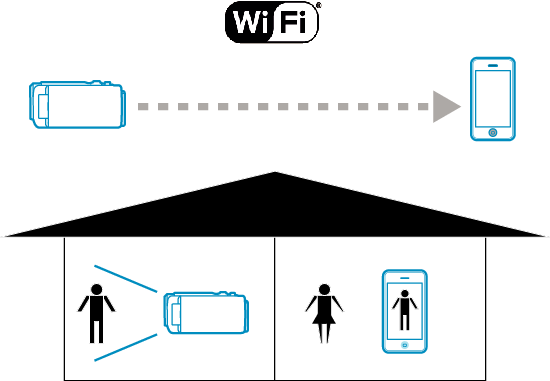
LET OP
- Deze functie is niet bedoeld voor noodgevallen of het voorkomen van misdaden.
- Na 10 dagen ononderbroken gebruik wordt dit apparaat automatisch uitgeschakeld, om te voorkomen dat vergeten wordt dat dit apparaat aan staat.
- Als er niet gecontroleerd wordt via een smartphone (of een computer), dan staat de scherpstelling van de camera vast.
- De opname stopt als de verbinding met de smartphone (of de computer) verbroken wordt.
- Zelfs als via een smartphone (of een computer) bewaakt wordt, is de scherpstelling van de camera vast indien deze langer dan 3 uur niet bediend wordt. (De scherpstelling werkt weer als de camera bediend wordt.)
- U kunt moeilijkheden ondervinden om een verbinding tot stand te brengen via directe bewaking in een omgeving waar de camer zo is geplaatst dat hij is weggericht van de smartphone (of computer). Maak in dat geval een verbinding met behulp van het toegangspunt (draadloze LAN-router).
Wat heeft u nodig
Smartphone of Windows-computer
(Er is een draadloze LAN vereist die compatibel is met WPA2.)
Benodigde instellingen
Voor bediening is het nodig dat een smartphone (of computer) op de camera wordt aangesloten.
Er zijn twee mogelijke manieren, via ”Wi-Fi Protected Setup (WPS)” of via ”Zoeken en verbinden”.
Kies de geschikte aansluitmethode, naargelang het apparaat.
Wi-Fi Protected Setup (WPS)
- 1
- 2
- 3
- 4
- 5

Tik op ”MENU”.
(Gebruik op deze camera)
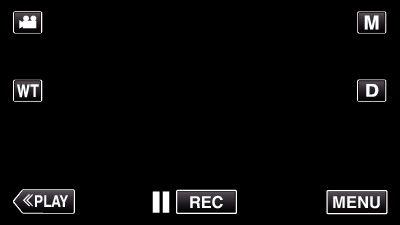
Het menu snelkoppelingen verschijnt.

Tik op ”DIRECTE MONITORING” (  ) in het menu snelkoppelingen.
) in het menu snelkoppelingen.
(Gebruik op deze camera)
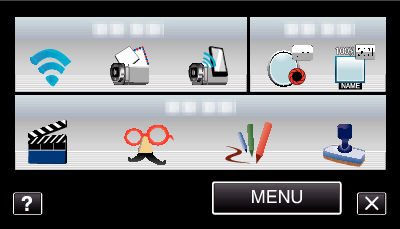

Tik op ”WPS”.
(Gebruik op deze camera)
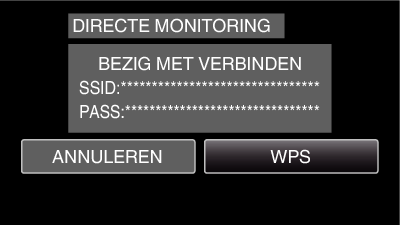

Activeer binnen twee minuten WPS op de smartphone (of de computer).
(Gebruik op de smartphone (of computer))
Zie de handleiding van het gebruikte apparaat om WPS te activeren.

Er wordt een verbinding gemaakt en  verschijnt op het camerascherm.
verschijnt op het camerascherm.

Zoeken en verbinden
- 1
- 2
- 3
- 4

Tik op ”MENU”.
(Gebruik op deze camera)
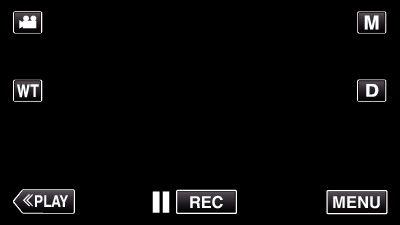
Het menu snelkoppelingen verschijnt.

Tik op ”DIRECTE MONITORING” (  ) in het menu snelkoppelingen.
) in het menu snelkoppelingen.
(Gebruik op deze camera)
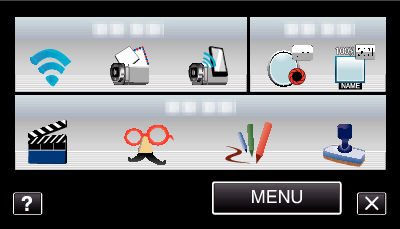

Controleer de SSID en PASS op het scherm van de camera en voeg vervolgens de te verbinden smartphone (of computer) toe.
(Gebruik op de smartphone (of computer))
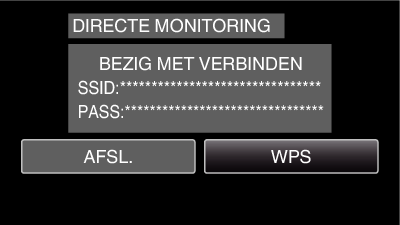
Raadpleeg voor informatie over de aansluiting van uw smartphone (of computer) op een Wi-Fi-netwerk de instructiehandleiding van de telefoonaansluiting die wordt gebruikt.

Er wordt een verbinding gemaakt en  verschijnt op het camerascherm.
verschijnt op het camerascherm.

Bedieningswijze
Smartphone (Android / iPhone)
OPMERKING
- De applicatie moet op de smartphone geïnstalleerd worden.
- 1
- 2
- 3

Start ”Everio Sync.” op de smartphone nadat directe bewaking is ingesteld.

De smartphone zoekt automatisch naar de camera.
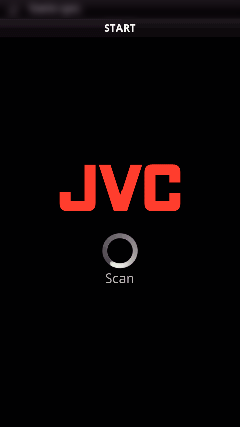
Zodra de camera is gevonden, wordt een verbinding gemaakt.

Er wordt een verbinding gemaakt.
(Voegt het applicatiescherm toe aan de smartphone.)
Tik op ”BEDIENING VAN CAMERA” op de camera om bediening ervan mogelijk te maken.
Bij het bedienen via de camera, tikt u op ![]() op de camera om bediening via de smartphone mogelijk te maken.
op de camera om bediening via de smartphone mogelijk te maken.
Smartphone-applicaties gebruiken
Tik op ”ANNULEREN” de bediening af te sluiten.
Computer (Windows 7)
- 1
- 2
- 3

Tik op ”NETWERKINFO CAMERA” na het instellen van directe bewaking.
(Gebruik op deze camera)

De URL van de computer waarmee de verbinding wordt gemaakt verschijnt.

Controleer de URL.
(Voegt het scherm met netwerkinformatie toe).
Tik na controle van de URL op ”AFSL.” om terug te keren naar het vorige scherm.

Start Internet Explorer (webbrowser) op de computer en voer de URL in.
De Wi-Fi-functie via een webbrowser gebruiken
Tik op ”ANNULEREN” de bediening af te sluiten.
